Нередко возникает ситуация, когда владельцы Android устройств приобретают смартфоны от «яблочной» компании. После этого пользователи сталкиваются с проблемой переноса данных на новый девайс. Эта статья расскажет: как осуществить перенос на iOS, поделиться способами и актуальной информацией по теме.

Подготовка к переносу информации
В зависимости от выбранного способа переноса, процесс подготовки может незначительно разниться. Обычно передача данных осуществляется при помощи автоматических или полуавтоматических способов, поэтому следующая инструкция может считаться универсальной.
- Оба устройства должны быть подключены к Wi-Fi сети.
- Желательно либо полностью зарядить устройства, либо осуществлять перенос в процессе зарядки.
- Необходимо убедиться, что на iOS устройстве достаточно памяти, чтобы перенести все данные как внутренней памяти, так и SD-карты.
- Чтобы избежать возможных проблем с подключением, лучше отключить приложения на Android устройстве, которые могут потреблять Wi-Fi сеть.
Вместо Wi-Fi сети можно использовать и мобильный интернет, однако такой способ требует большое количество трафика, поэтому лучше воспользоваться тарифным планом с безлимитным интернетом. А чтобы не использовать 2 сим карты, можно раздать Wi-Fi с одного устройства на другое.
Как перенести данные с Андроида на Айфон
Существует множество способов, которые позволяют переместить информацию с одного устройства на другое. Большинство их них делают это автоматически, однако есть и всеми забытые методы, которые могут пригодиться в определенных ситуация.
Способы актуальны для всех телефонов iPhone, за исключением 4 версии и ниже.
Какие программы можно использовать для переноса:
- Переключатель телефона. Приложение разрешает подключение обоих устройств в одну сеть, в которой можно выбрать файлы для переноса. Перекинуть можно практически любые файлы, однако из-за отличий кода операционных систем, могут возникнуть проблемы с переносом внутренних настроек.
- Copy My Data. Приложение обычно используется для переноса с Android на Android, однако может использоваться и для передачи информации на iOS. Имеет стандартный для таких программ функционал, а также приятный и интуитивно понятный интерфейс. Софт уже давно присутствует в магазинах обеих систем, и успел неплохо зарекомендовать себя.
- SHAREit. Главное преимущество этого приложения — возможность перемещения как с Android, так и напрямую с компьютеров, планшетов и ноутбуков.
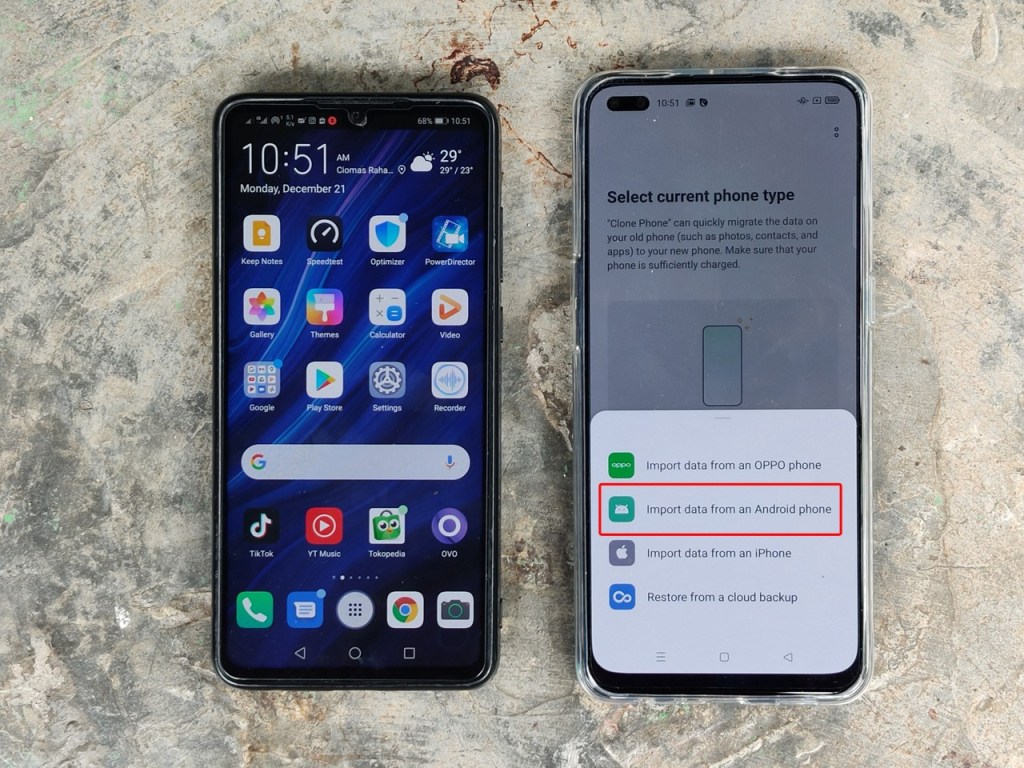
Помимо приведенных выше вариантов, существуют и другие подобные программы, однако для переноса на iOS рекомендуется использовать официальное приложение от Apple, речь о нем пойдет ниже.
Если на iOS ниже версии 9.0 поддерживается одна из подобных программ, то перенести данные получится и на такое устройство.
В некоторых случаях может потребоваться перенести игровой процесс на другое устройство, технически это сделать невозможно, однако игры обычно поддерживают синхронизацию с аккаунтами игровых сервисов. Сделать это достаточно просто — достаточно авторизоваться в используемом сервисе, и весь прогресс будет доступен на iPhone.
Синхронизация устройств
Сторонние программы и сервисы могут помочь синхронизировать множество данных на Android и iOS устройствах. Один из таких сервисов — это Google Sync.
Сервисами Google пользуется большое количество людей, поэтому данный способ является одним из самых актуальных. Главное его преимущество — возможность скинуть почти все со смартфона Android путем обычной синхронизации.
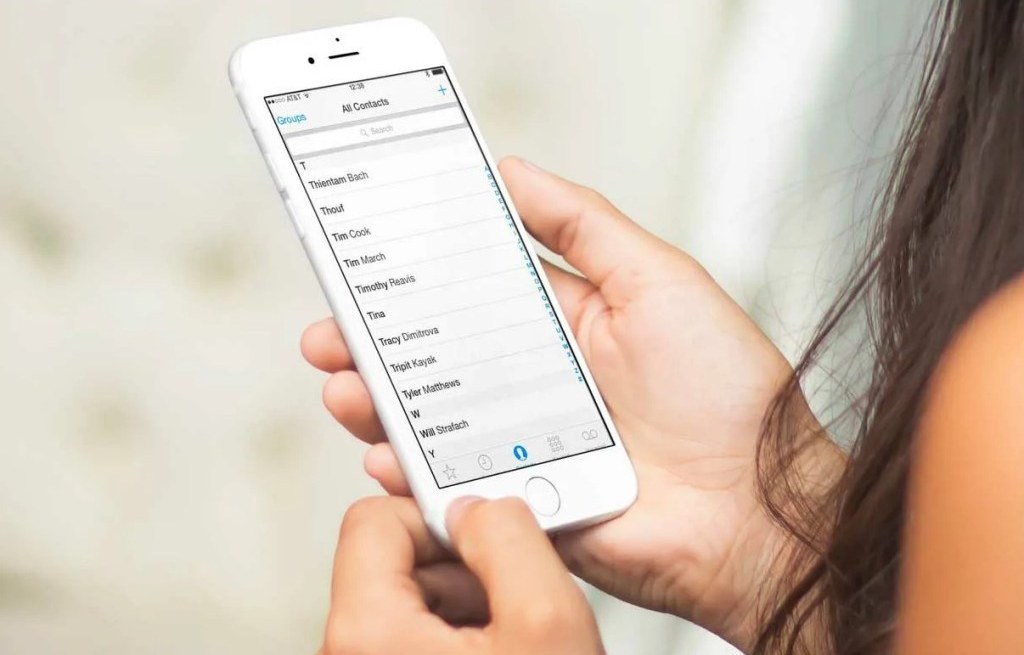
Инструкция:
- В настройках Айфона необходимо найти пункт, который отвечает за электронную почту.
- Далее, в выпадающем списке следует выбрать Google, а затем авторизовать под аккаунтом, который используется на Android устройстве.
- Осталось выбрать данные, которые Google будет синхронизировать, а также при желании, можно предоставить системе отдельную папку на Google диске.
- Вся информация будет скопирована при следующей сессии синхронизации, однако процесс можно запустить и вручную.
Автоматический перенос данных с Андроида на Айфон
Полностью автоматизировать перенос на iOS с Андроид возможно только при помощи сторонних программ. Одна из них — это «Move to iOS». Считается официальным решением, подтвержденным компанией «Apple».
Софт предназначен для безопасного переноса данных с Android устройств на iOS. Программа способна копировать любой медиаконтент, телефонную книгу и сообщения, календари и напоминания, аккаунты и учетные записи, в которых пользователь авторизирован и некоторую другую информацию.
Приложение перенесет данные только с устройств, на которых версия Android не меньше 4.0. А iOS устройство должно иметь версию операционной системы 9.0 и выше.
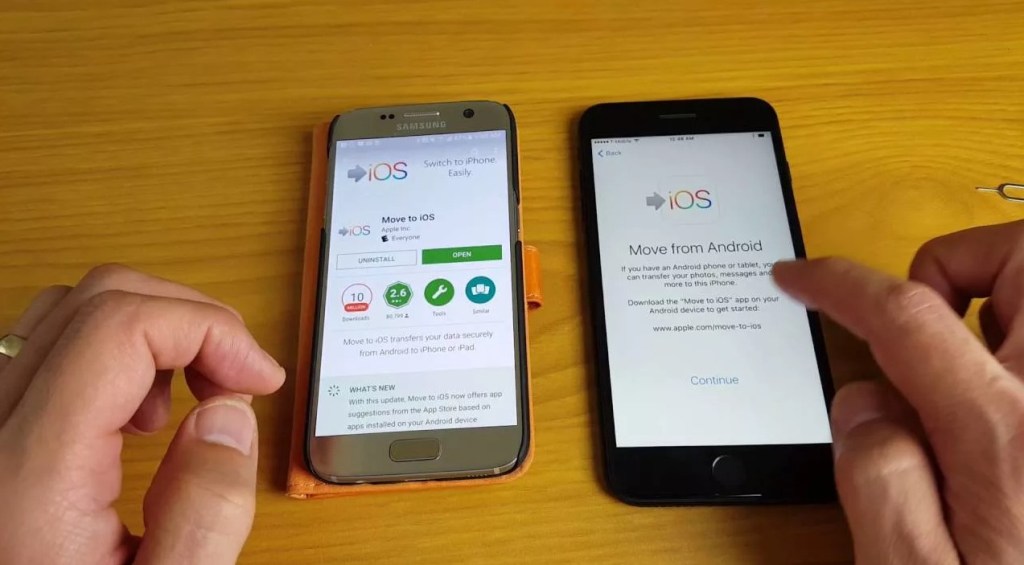
Инструкция по переносу:
- При первом включении нового смартфона, необходимо выбрать способ переноса данных с операционной системы Android. Если необходимо передать данные на уже существующий iPhone, то можно сбросит его до заводских настроек или активировать ассистент настройки.
- В официальном магазине на Android устройствах существует официальное приложение, которое называется «Перенос на iOS». Его следует установить, затем согласиться с условиями использования, а после перейти во вкладку «Поиск кода».
- На iOS устройстве необходимо следовать инструкциям, должен появиться шестизначный код, который следует ввести в специальное поле на Android устройстве для синхронизации.
- Далее на первом смартфоне галочками можно отметить, какие конкретно данные и файлы необходимо перенести.
- Когда прогресс закончится на Android и iOS устройстве, можно заканчивать перенос данных. Для этого необходимо следовать инструкциям на экране обоих устройств.
Даже если на Android смартфоне появится уведомление о завершении переноса данных, а на iOS устройстве он будет продолжаться, для успешного завершения необходимо дождаться финиша на обоих девайсах.
Ассистент
Что такое ассистент настройки на iOS, и как его включить? При помощи данной функции можно настроить свой iPhone, однако ее можно использовать, чтобы переместить данные.
Необходимо удерживать кнопку блокировки устройства, пока не появится логотип компании. Выскочит меню, где можно выбрать любой интересующий язык, а также следуя инструкциям можно найти функцию, которая отвечает за подключение и перемещение данных с Android смартфона.
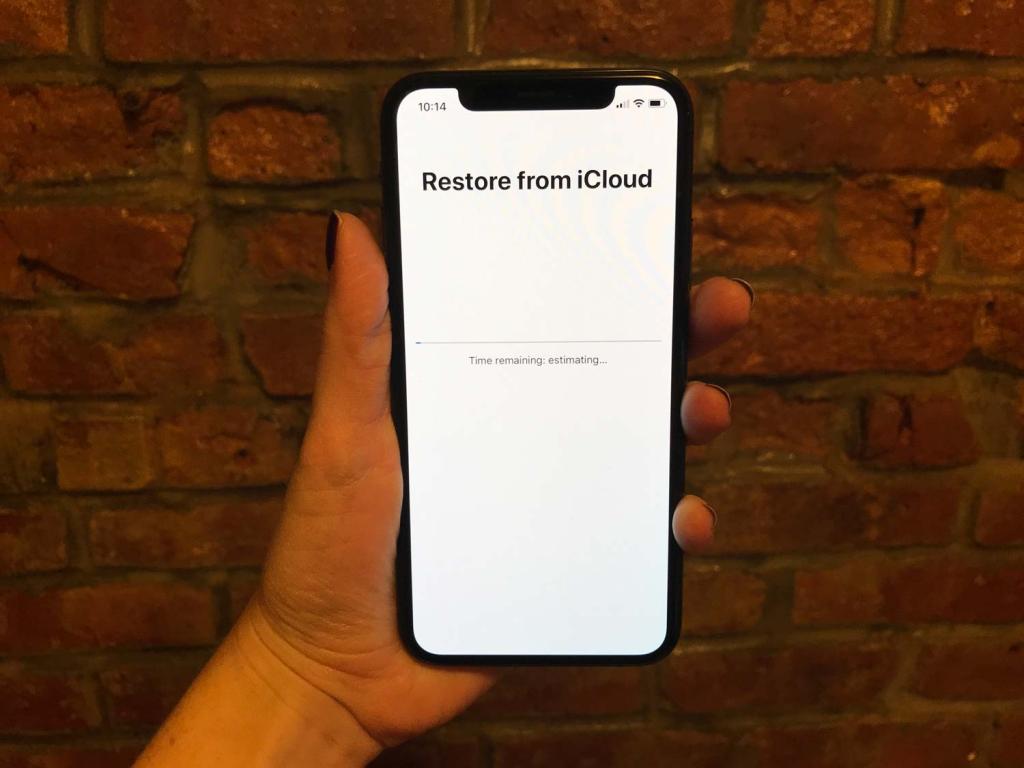
Завершающая настройка
В завершении переноса данных с Андроида на Айфон необходимо следовать инструкциям на экране, затем установить необходимые приложения и упорядочить полученные медиафайлы. Чтобы убедиться, что все прошло гладко, рекомендуется выключить и включить смартфон.
Может возникнуть ситуация, когда перенесутся не все файлы. Обычно это связано с недостатком свободной памяти на iOS, на это должна указывать ошибка, в которой указана причина. При этом на проблему может также повлиять нестабильное интернет соединение.
Перенос данных вручную
Для ручного перемещения данных, необходимо вооружиться подходящим инструментом, это может быть:
- компьютер;
- облачный сервис;
- электронная почта;
- мессенджер.
Принцип предельно понятен, необходимо передать любые файлы и данные на один из выбранных инструментов, а после скачать на iOS устройстве.

Также можно воспользоваться блютузом, предварительно активировав его, сим картой для переноса контактов, роутером и точкой доступа, чтобы перекинуть оставшиеся файлы. Еще один распространенный вариант — это перенос на SD-карте.
Стоит отметить, что последние модели не имеют слота для SD-карты, соответственно при помощи этого способа осуществить перенос данных не получится.
Новый владельцы продуктов корпорации Apple задаются вопросом: а как перенести данные с Андроида на Айфон? Задача имеет как официальное решение, так и сторонние варианты. Из-за разнообразия способов переноса, найти подходящий несложно, а сам процесс не должен доставить никаких проблем. Однако, стоит учесть, что перенести все данные, а также внутренние настройки не получится, поскольку речь идет о двух разных системах.
Последнее обновление — 25 октября 2021 в 21:37
